在使用打印机的过程中,有时候会遇到纸张褶皱的问题。纸张褶皱不仅影响打印效果,还可能导致卡纸、卡墨等故障。本文将分析造成纸张褶皱的原因,并提供一些解决方法,帮助用户解决这一问题。

1.检查打印机设置
-确保打印机设置中选择的纸张类型与实际使用的纸张类型相匹配。
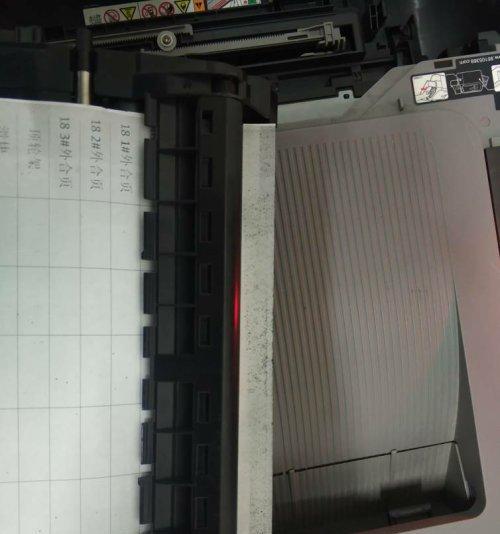
-检查打印机设置中纸张大小是否正确,过大或过小都可能导致褶皱。
2.更换高质量纸张
-使用质量较好的纸张可以减少纸张褶皱的风险。

-选择适合打印机的纸张厚度和重量,过薄或过厚的纸张容易产生褶皱。
3.检查纸张质量
-观察纸张表面是否有明显的污点、折痕或撕裂,这些都可能导致褶皱。
-确保纸张干燥,避免使用潮湿的纸张。
4.清洁打印机内部
-打开打印机,检查是否有纸屑或灰尘积聚在纸张路径上,清理它们。
-定期清洁打印机滚筒和喷头,保持其表面光滑。
5.纸张储存环境
-纸张应储存在干燥、无尘的环境中,避免阳光直射和高温。
-在使用前,让存放的纸张适应打印环境的温度和湿度。
6.检查纸张进纸托盘
-确保纸张进纸托盘干净,无杂物,可以顺利将纸张送入打印机。
-适时调整进纸托盘的宽度和长度,确保与纸张大小相匹配。
7.调整打印机设置
-在打印设置中选择合适的打印质量,避免使用较高质量导致过多墨水沉积在纸张上。
-降低打印速度,减少纸张在打印过程中的张力,避免褶皱。
8.更换打印机部件
-如果尝试了以上方法仍无法解决纸张褶皱问题,可能需要更换打印机的滚筒、喷头等零部件。
-请联系厂商或维修人员进行更换。
9.检查打印机内部机构
-打开打印机,仔细检查内部机构是否有松动或损坏的零件,及时修复或更换。
-确保纸张在打印过程中能够顺利通过各个传输装置。
10.避免频繁停止/开始打印
-频繁停止/开始打印会产生额外的张力,增加纸张褶皱的可能性。
-尽量合理安排打印任务,避免频繁暂停。
11.调整纸张路径
-纸张路径可能存在弯曲或太多弯头,容易导致纸张褶皱。
-可以尝试调整纸张路径,减少弯曲,提供更平滑的纸张输送。
12.确保打印机放置平稳
-不稳定的打印机可能在打印过程中晃动,造成纸张褶皱。
-确保打印机放置在平稳的表面上,避免不必要的震动。
13.避免过度堆积纸张
-过多的纸张堆积在进纸托盘上会增加纸张之间的摩擦力,导致褶皱。
-在托盘中放置适量纸张,避免过度堆积。
14.定期维护打印机
-定期进行打印机维护,清洁机器内部、调整机器参数等。
-维护好打印机能够减少故障发生的可能性,包括纸张褶皱问题。
15.
-纸张褶皱是使用打印机过程中常见的问题,但我们可以通过检查设置、更换纸张和维护打印机等方法来解决。
-如果以上方法无效,建议咨询厂商或专业维修人员,以确保打印机正常工作。
标签: #打印机









